아이폰 구글 이미지 검색
안녕하세요. 비밀창고 에디터 에이닷입니다.
온라인에서 검색은 인터넷 세상의 꽃 같은 존재입니다. 이러한 검색은 보통 언어로 하는게 익숙하지만 구글에선 이미지로도 검색이 가능합니다.
지나가다 꽃이 너무 예쁜데 어떤 꽃인지 궁금할 때 어떤 단어로 검색해야할지 애매한 경우에는 이미지를 사용하여 검색할 수도 있고, 친구가 사용하고 있는 제품명을 알 수 없는 프랑스 선크림을 검색하고 싶을 때도 요기나게 사용할 수 있을 듯합니다.
그럼 지금부터 아이폰으로 구글 이미지 검색하는 방법에 대해서 알아볼까요?
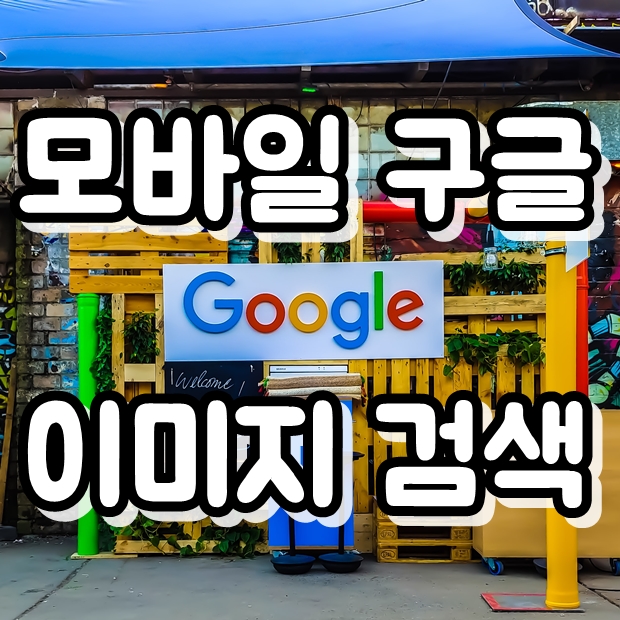
에이닷 아이티 시리즈
모바일 구글 이미지로 검색
◈ 아이폰 기본 사파리에서 구글 이미지 검색하기
아이폰을 사용하게 되면 기본적으로 사파리 브라우저를 통하여 인터넷을 사용하게 됩니다. 혹시 크롬 브라우저를 따로 설치하여 사용하는 분들도 동일한 방법으로 구글 이미지 검색이 가능하니
같은 방법으로 검색이 가능합니다.


우선 아이폰의 기본 브라우저 <사파리>로 들어가 구글 검색엔진으로 들어갑니다. 들어가면 화면 왼쪽 상단에 aA 이모티콘이 보입니다. 이 aA이모티콘을 터치합니다.


여기서 웹 사이트 글씨 크기도 조정할 수 있지만 추가적으로 화면을 모바일 버전에서 pc버전으로 변경할 수 있습니다. <테스크탑 웹 사이트 요청>을 찾아 터치합니다.
터치하고 오른쪽 상단을 확대하면 <이미지>가 보일 건데 터치해 줍니다.
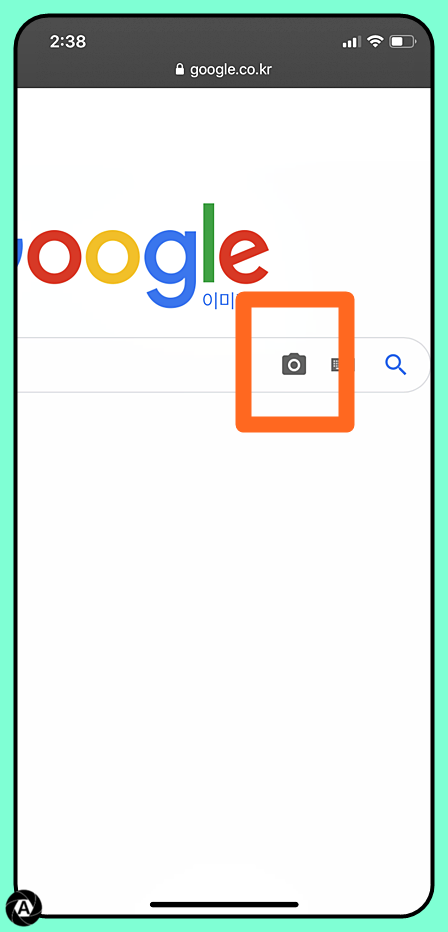
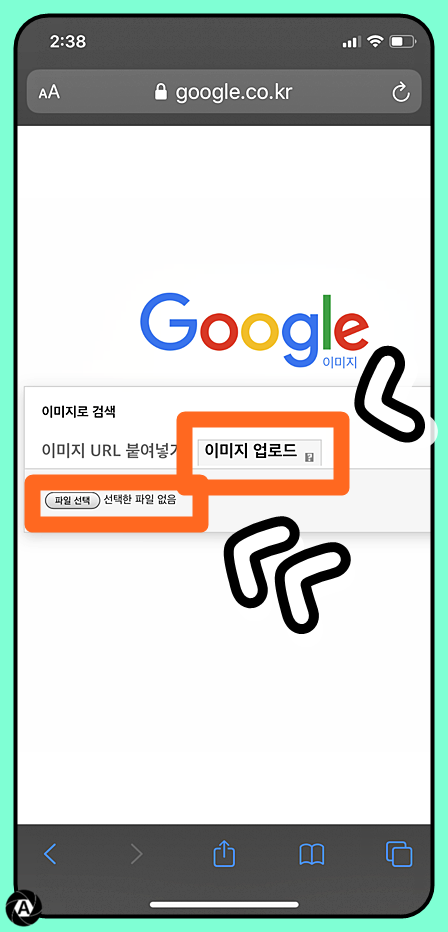
그러면 구글 검색 창에 카메라 이모티콘이 보이는데 이걸 터치하면 이미지 검색을 할 수 있습니다.
사진기 이모티콘을 누르고 <이미지 업로드>를 누른 후 <파일 선택>을 터치해 검색할 이미지를 업로드시켜주면 됩니다.
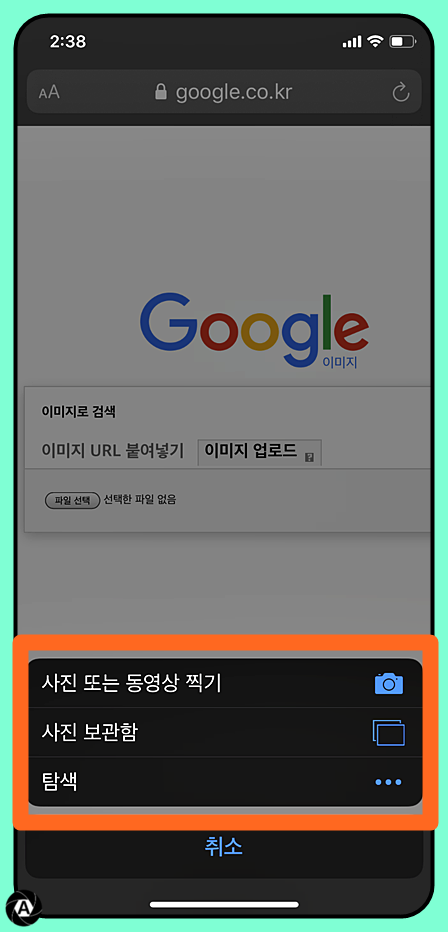

사진을 바로 찍어 검색하는 방법과 미리 찍어놓은 사진으로 검색하는 방법 모두 가능합니다.

◈ 구글 앱 설치를 활용한 구글 이미지로 검색 방법
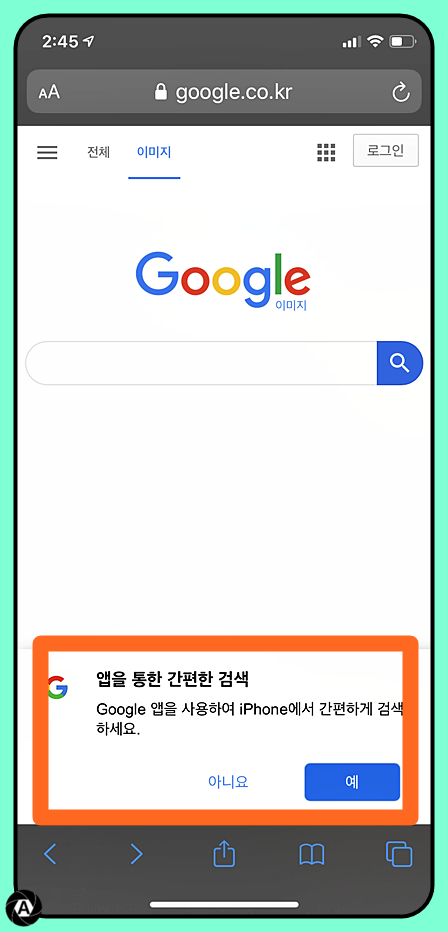
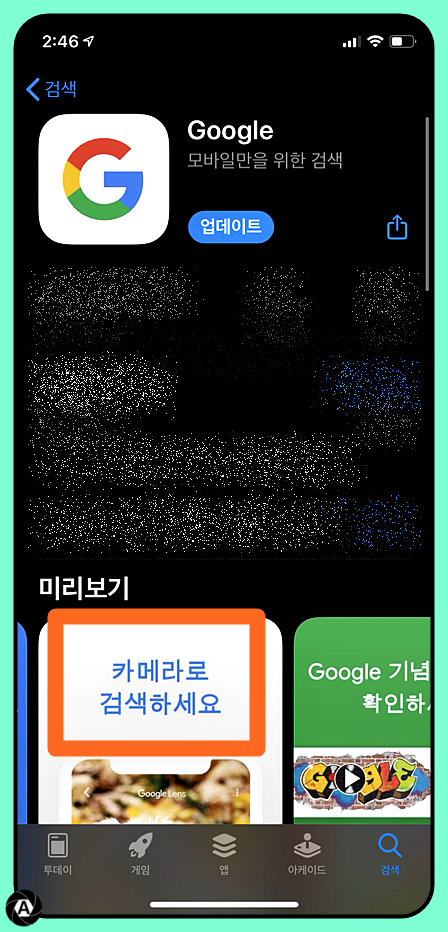
솔직히 사파리 브라우저에서 구글 검색엔진을 pc버전으로 변경하여 이미지 검색하는 방법은 좀 번거로울 수 있습니다.
그러므로 모바일 검색처럼 사용 가능한 구글 앱을 설치하여 사용하는 것도 좋은 방법입니다.
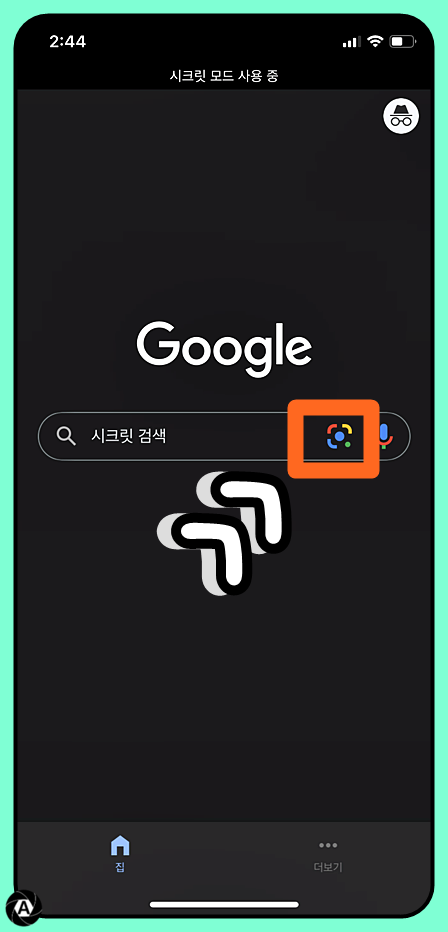

구글 앱을 설치하고 실행시키면 pc버전으로 변경 없이 카메라 이모티콘이 나오는 걸 볼 수 있습니다.
이모티콘을 누르면 바로 카메라가 실행되는데, pc버전으로 변경하여 검색하는 것보다 간편하게 3번의 터치 만으로 사진을 바로 찍어 검색할 수 있습니다.
미리 찍어 놓은 사진으로 검색하려고 한다면 상단에 산 모양의 이모티콘을 터치해 사진을 고를 수 있습니다.
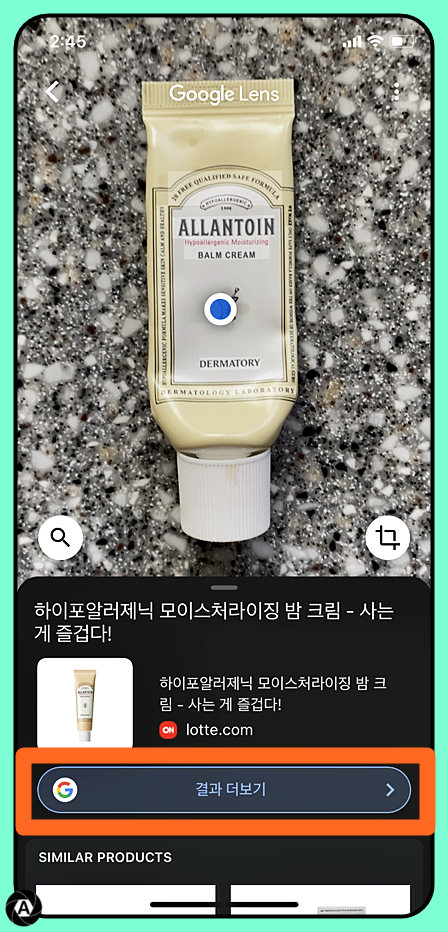
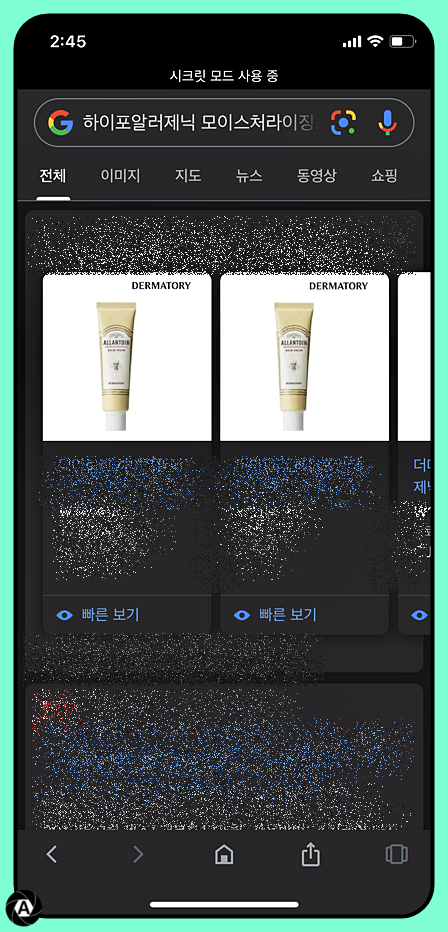
사진을 바로 찍으면 위와 같이 간단한 검색 결과가 하단에서 올라옵니다. 보다 자세한 검색 결과를 원한다면 <결과 더보기>를 눌러 주면 됩니다.
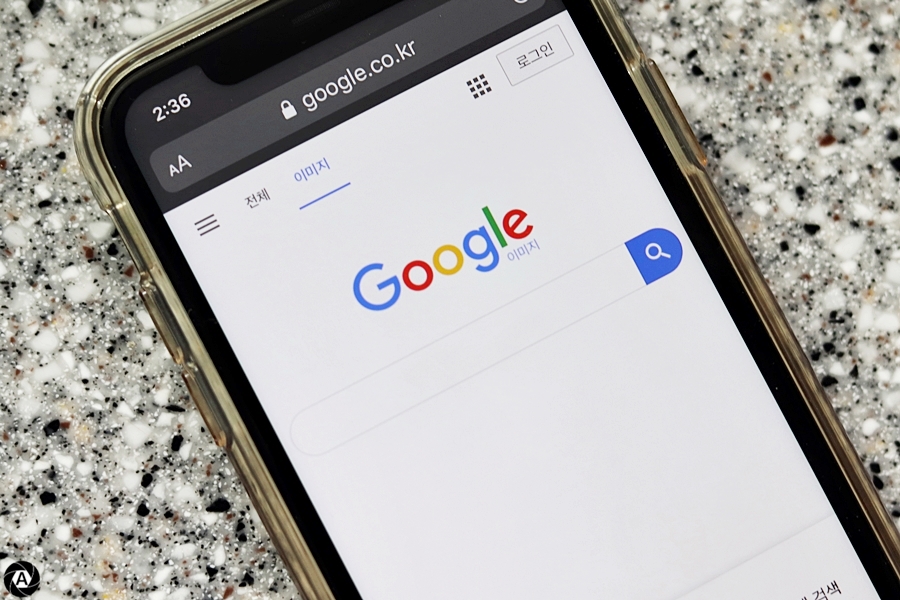
지금까지 아이폰 구글 이미지 검색에 대하여 2가지 방법으로 알아봤습니다. 구글 앱을 통하여 사용해보니 여러 번 조작하던게 간편해져 사파리 브라우저에서보다 구글 앱을 통해 이미지 검색하는게 편리한 것 같습니다.
아무쪼록 도움이 되었길 바라며 이상 에디터 에이닷이었습니다.^^
